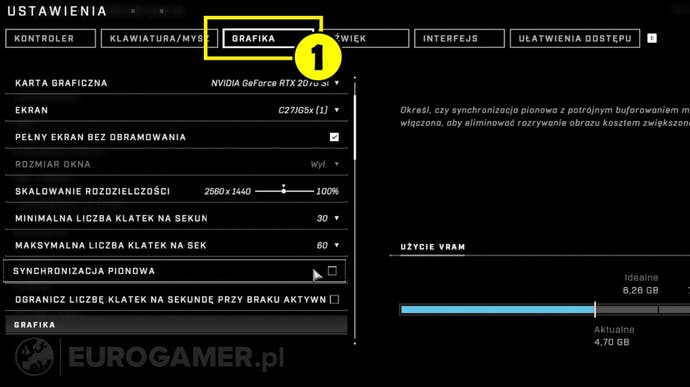Halo Infinite - wydajność: jak zwiększyć FPS
Jak poprawić płynność działania gry, więcej klatek na sekundę.
Jak w większości strzelanek, tak w Halo Infinite większa liczba klatek na sekundę pozwala osiągnąć lepsze wrażenia z gry.
Na tej stronie wyjaśniamy, które opcje graficzne warto zmniejszyć dla lepszej płynności tytułu.
Wszystkie opcje graficzne można dostosować z poziomu zakładki Grafika (1) w ustawieniach gry, które otworzysz klawiszem F1. Opcje warte uwagi:
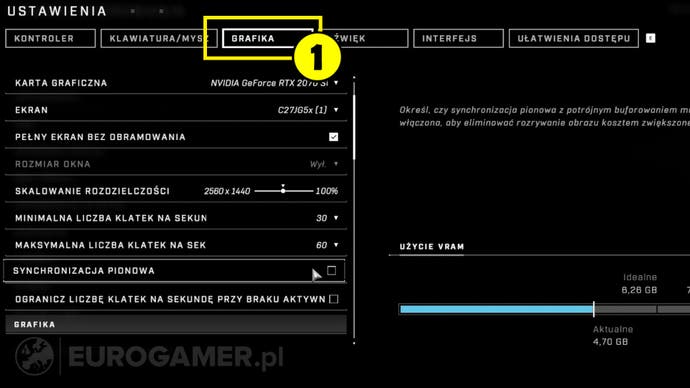
- Minimalna liczba klatek na sekundę - gra będzie starała się nie zmniejszać płynności poniżej ustalonego limitu. Warto zwiększyć do 48-60 aby uniknąć znacznych spadków płynności;
- Saklowanie rozdzielczości - ustawia rozdzielczość gry poniżej lub powyżej rozdzielczości ekranu. Zmniejszenie procentowej skali może podnieść płynność gry o nawet 20 klatek na sekundę, ale jakość obrazu będzie gorsza;
- Jakość cieni - niższa jakość cieniowania pomoże poprawić płynność gry;
- Jakość tekstur - jeśli nasza karta graficzna ma niewiele pamięci VRAM, warto ustawić tekstury niższej jakości, by uniknąć spadków płynności;
- Jakość oświetlenia - upraszcza efekty oświetleniowe i pomaga osiągnąć więcej klatek na sekundę;
- Odbicia - uproszczone odbicia na błyszczących powierzchniach zapewnią lepszą płynność gry.
Dodatkowo można również wyłączyć pakiet tekstur wysokiej rozdzielczości oraz zainstalować grę na dysku typu SSD - skróci to czasy ładowania i zapobiegnie nagłym spadkom płynności, spowodowanym doczytywaniem danych.
Warto zaznaczyć, że nie wszystkie zmiany opcji graficznych gra zastosuje od razu - część zostanie wprowadzona dopiero po wejściu na nową mapę, a część po restarcie gry.
Spis treści: Halo Infinite - Poradnik, Solucja
Poprzednio: Halo Infinite - komunikacja: chat, oznaczanie wrogów, ustawienia mikrofonu